如何在ps中对一个图片设置局部渐变透明的效果
更新:2018-07-12
有网友问:如何在ps中对一个图片设置局部渐变透明的效果?下面,我给这位网友解答。
有网友问:如何在ps中对一个图片设置局部渐变透明的效果?下面,我给这位网友解答。 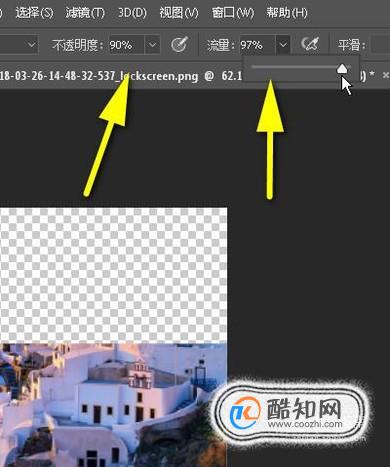
操作方法
-
01 把图片素材拖入到PS中。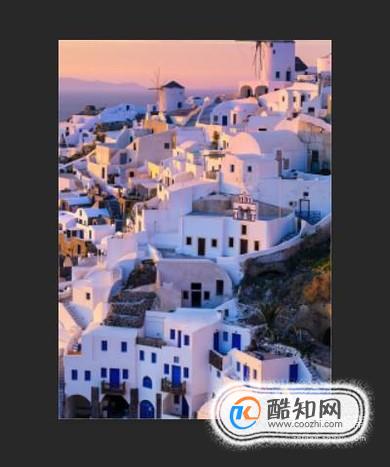
-
02 用矩形选框工具,把图片上部分框选出来;鼠标移到图层面板下面这里,点击:添加图层蒙版。给图片添加蒙版。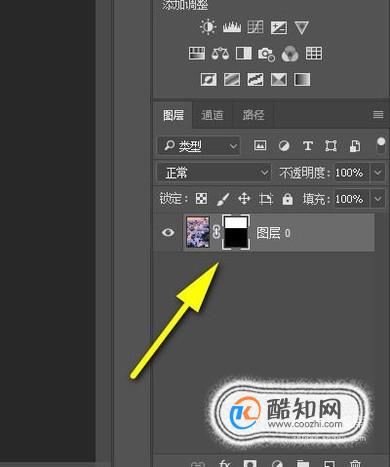
-
03 按CTRL+I,执行反相。接着,调出画笔工具,前景色为黑色,背景色为白色;再到属性栏中设置不透明度为90;流量为90;接着,画笔在选中的这部分图像中涂抹。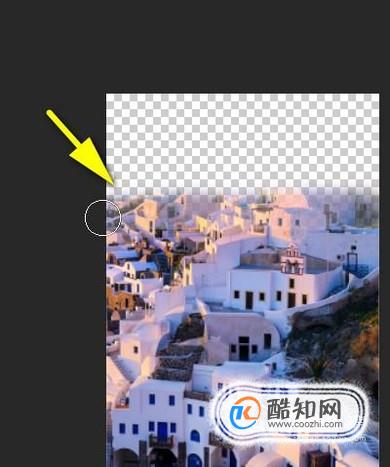
-
04 接着,再设置不透明度为50;流量为50;画笔再在这部分图像中涂抹。最后,设置不透明度为20;流量为50;画笔再在这部分图像中涂抹。现在图片局部就有了渐变透明的效果了。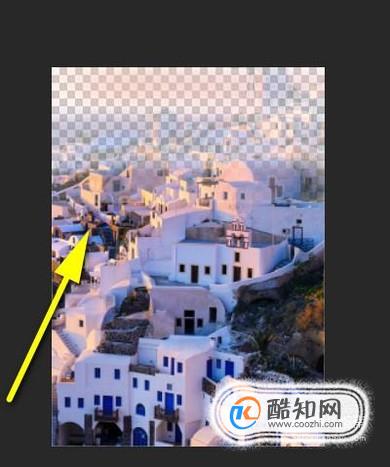

excle表格如何自动添加序号
电脑
2018-11-02
Excel统计文字个数的函数公式
电脑
2018-11-02
internet保护模式禁用怎么开启
电脑
2018-11-02
excel电子表格日期超期怎么自动变色
电脑
2018-11-02
联想拯救者怎么关闭软件自动更新
电脑
2018-11-02
教大家win10怎么使用激活工具轻松激活系统
电脑
2018-11-02
Win10系统没有声音如何修复?
电脑
2018-11-02
怎么检测电脑屏幕的质量好坏
电脑
2018-11-02
用photoshop制作公章
电脑
2018-11-02
PS如何用画笔工具绘图
电脑
2018-11-02



